Автоматично влизане без въвеждане на парола
Как мога да намаля размера на иконите на работния плот?
Натиснете клавиша Ctrl и завъртете колелото на мишката.
Автоматично влизане без въвеждане на парола.
- Бягай Старт - Бягай
- В прозореца, който се показва, въведете control userpasswords2 и щракнете върху OK

Ускорете изключването на компютъра.
Ако ви се струва, че компютърът се изключва за дълго време, тогава можете да ускорите този процес, като промените забавянето преди изключване. Start - Run - regedit и в ключа HKEY_LOCAL_MACHINE\SYSTEM\CurrentControlSet\Control намираме параметъраWaitToKillServiceTimeoutи променяме стойността му, например на500(стойността по подразбиране е 12000).
Премахнете стрелките от етикетите
Старт - Изпълнение - regedit. В секцията HKEY_CLASSES_ROOT\lnkfile намерете параметъраIsShortCutи го изтрийте.

За да върнете стрелките, трябва да създадете този параметър отново. Изисква се рестартиране.
Почистете системната област от неизползваните икони.
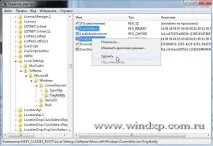

След рестартирането в трея ще останат само иконите на използваните програми.
Автоматично изчистване на файла за виртуална памет при изключване на Windows 7
Виртуалната памет е комбинация от RAM памет и временно съхранение на твърдия диск. Ако няма достатъчно RAM памет, данните от RAM се поставят в хранилище, нареченофайл за пейджинг. Преместването на данни към и от суап файла освобождава достатъчноRAM за извършване на операцията Ето какво съветва Microsoft за това:
"Поддръжката на виртуалната памет използва файла за виртуална памет на системата, за да изчисти страниците от паметта на диска, когато не се използват. Докато системата работи, файлът за виртуална памет е ексклузивен за операционната система и е добре защитен. Въпреки това, ако системата е конфигурирана да позволява зареждане на други операционни системи, трябва да се уверите, че изключването на системата изчиства своя файл за виртуална памет. Това гарантира, че чувствителната информация от паметта от процеси, които може да са влезли във файла за виртуална памет, не е достъпна за потребители, които получават пряк неоторизиран достъп към този файл."
За да активирате изчистването на файла за виртуална памет при излизане, трябва да имате права на администратор и да следвате тези стъпки:
- Старт - Контролен панел - Административни инструменти - Локална политика за сигурност или Старт - Изпълнение и изпълнете командатаsecpol.msc
- Ще се отвори прозорецът "Локална политика за сигурност".
- Отворете Локални правила - Опции за сигурност.
- В дясната половина на прозореца намираме параметъраИзключване: изчистване на файла за виртуална памет
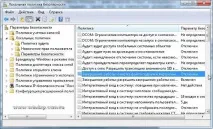
По подразбиране тази опция е деактивирана в Windows 7.
- Щракнете два пъти върху параметъра или отворете свойства - щракнете с десен бутон върху параметъра - Свойства.
- Променете стойността на параметъра наEnabled, Apply и OK
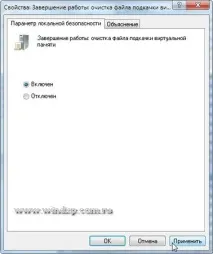
Всичко. Сега, при изключване, файлът за виртуална памет ще бъде автоматично изчистен. Активирането на тази настройка може леко да увеличи времето за изключване на компютъра.
Показване на скрити папки и файлове
За да покажете скрити папки и файлове, направете следното:
1. Старт - Контролен панел - Опции за папки. Или Старт - Пусни, въведете контрол и OK. Ще се отвори прозорецът на контролния панел. Изберете "Външен вид и персонализиране" в прозореца, който се отваря, изберете "Опции за папки" - Показване на скритите папки и файлове.
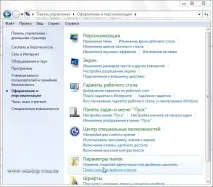
Щракнете върху „Показване на скритите файлове и папки“, в прозореца „Опции на папката“ изберете Преглед. Сега поставете отметка и премахнете отметката от квадратчетата, където е необходимо: Ако трябва да видите всички файлове, включително системните файлове, махнете отметката от „Скриване на защитени системни файлове (препоръчително)“ и задайте „Показване на скритите файлове, папки и дискове“. Кликнете Приложи. Щракнете върху ДА в прозореца с предупреждение.
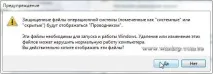
Сега можете да премахнете и инсталирате тези елементи, които сте идентифицирали.

За да се върнете, направете обратното. От съображения за безопасност е по-добре да не докосвате тези предмети, освен ако не е необходимо.
Допълнителна информация: